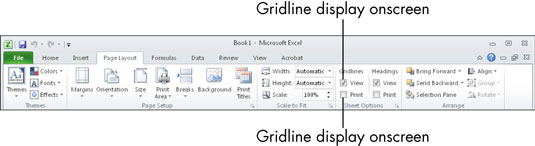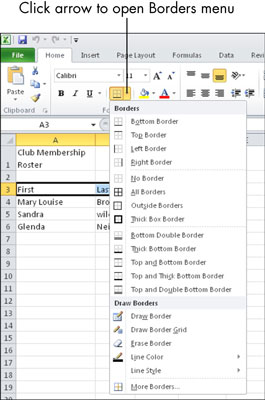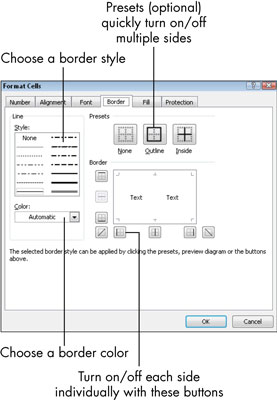Ju mund të aplikoni linjat e rrjetit ose kufijtë në fletët tuaja të punës të Microsoft Excel. Vijat e rrjetës janë linjat e zbehta gri-blu që shihni në ekran që ndajnë rreshtat dhe kolonat. (Si parazgjedhje, linjat e rrjetit shfaqen në ekran, por jo në shtyp.) Kufijtë janë linjat që shfaqen rreth një ose më shumë anëve të secilës qelizë.
Për të kontrolluar se si shfaqen linjat e rrjetit, shfaqni skedën "Struktura e faqes" dhe më pas shënoni ose pastroni kutitë e kontrollit "Shiko dhe/ose Print" në grupin "Opsionet e fletës/Linjat e rrjetit". (Atje kutia e kontrollit të Gridlines në skedën View kontrollon vetëm ekranin në ekran, jo cilësimin e printimit.)
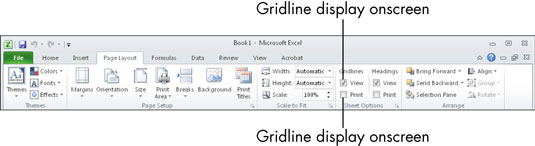
Kufijtë mund të jenë çdo ngjyrë ose trashësi që dëshironi. Kufijtë shfaqen gjithmonë në ekran dhe printohen gjithmonë, pavarësisht cilësimeve. Kufijtë janë të dobishëm për të ndihmuar sytë e lexuesit të ndjekin tekstin përgjatë faqes së printuar dhe për të identifikuar se cilat pjesë të një fletëllogareje bashkohen logjikisht.
Mënyra më e lehtë për të aplikuar dhe formatuar kufijtë është të përdorni listën rënëse të butonit Borders në skedën Home. Zgjidhni gamën e qelizave në të cilat dëshironi të aplikoni kufirin, zgjidhni Home→ Font→ Borders. Nga lista e kufijve që shfaqet, zgjidhni atë që përfaqëson më mirë anët në të cilat dëshironi të aplikoni kufirin.
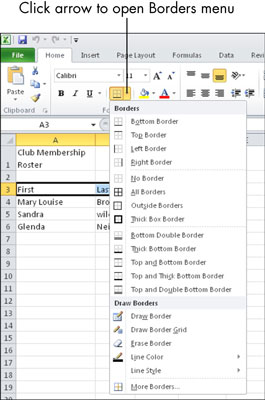
Kufiri do të zbatohet në skajet e jashtme të diapazonit që zgjidhni. Kështu, për shembull, zgjedhja e kufirit të sipërm zbaton një kufi të sipërm vetëm për qelizat në rreshtin e sipërm të diapazonit, jo në krye të çdo qelize në atë diapazon.
-
Për të shtuar një kufi në të gjitha anët e secilës qelizë në rangun: Zgjidhni Të gjitha Kufijtë.
-
Për të hequr kufirin nga të gjitha anët e të gjitha qelizave në diapazonin e zgjedhur: Zgjidhni No Border.
-
Për të shtuar kufij në më shumë se një anë, por jo në të gjitha anët: Përsëriteni procesin disa herë, çdo herë duke zgjedhur një anë individuale.
Nëse dëshironi të zgjidhni një ngjyrë, stil ose peshë specifike për kufirin, zgjidhni Home→Font→Borders→More Borders. Kutia e dialogut Format Cells shfaqet me skedën Border të shfaqur. Në zonën Style, klikoni stilin e dëshiruar të linjës. Në zonën Color, hapni listën rënëse dhe klikoni ngjyrën e dëshiruar. Në zonën Presets, klikoni paracaktimin për anët ku dëshironi të aplikoni kufirin: Asnjë, Outline ose Brenda. Klikoni OK.
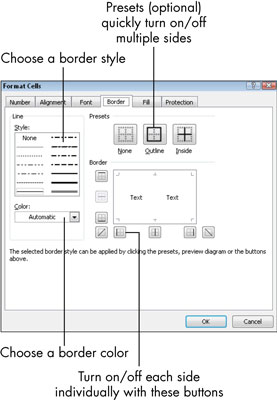
Nëse dëshironi kufirin rreth secilës anë të secilës qelizë, klikoni si "Përvijimi" dhe "Brenda".
Nëse zgjidhni një stil dhe ngjyrë kufiri, por nuk e aplikoni në asnjë anë të gamës, kjo është si të mos zgjidhni asgjë.